По популярности среди белорусских пользователей YouTube не уступает топовым соцсетям и мессенджерам. Чтобы загрузить это приложение на смартфон Huawei, нужно зайти в магазин AppGallery и воспользоваться поиском Petal Search. Как? Сейчас покажем.
Если раньше белорусы смотрели YouTube в основном на компьютерах, то сейчас все чаще используют для этого смартфоны и планшеты. Просмотры роликов в мобильном формате растут с каждым годом - таков мировой тренд. И гораздо удобнее для этого использовать не браузер, а специальное приложение.
Свободно смотреть YouTube можно и на смартфонах Huawei. Делать это можно с помощью Quick App или приложения YT (YouTube Vanced). Рассмотрим оба варианта.
YouTube Quick App
Quick App открывает быстрый доступ к другим приложениям на Android. Оно не требует установки и не занимает память устройства. В AppGallery можно скачать полнофункциональную версию YouTube Quick App в два действия:
Шаг 1. Зайдите в AppGallery и введите в поисковой строке "YouTube".
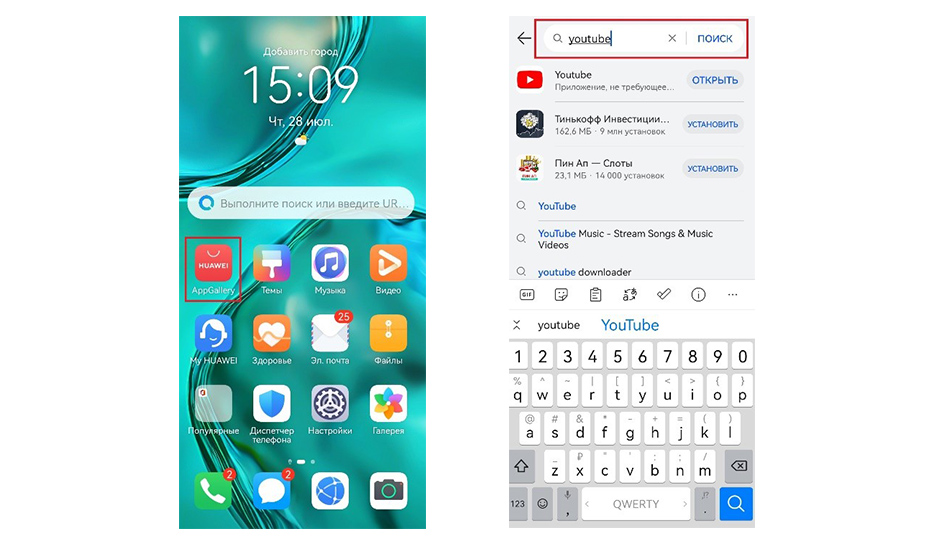
Шаг 2. Нажмите "Открыть", выберите ролик и наслаждаетесь контентом.
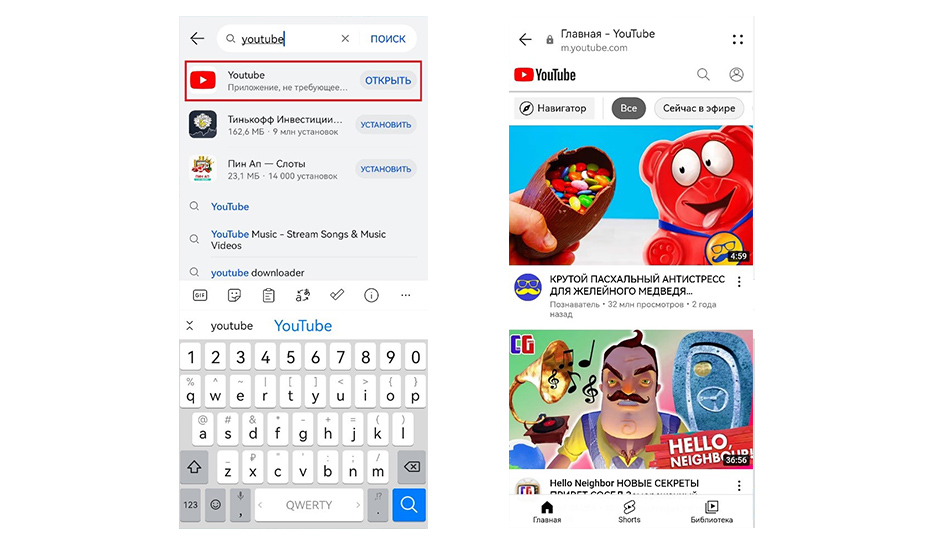
Также можно добавить иконку YouTube на рабочий экран. Для этого в приложении нажмите на четыре точки в правом верхнем углу и выберите "Добавить на рабочий экран".
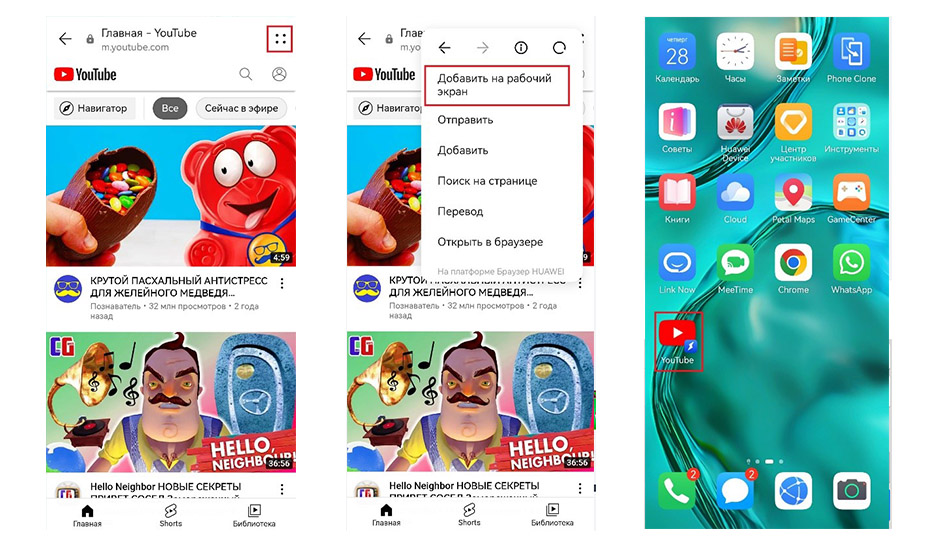
А можем еще упростить задачу: если вы сейчас читаете эту статью со смартфона, то просто кликните по ссылке для установки YouTube Quick App.
Осталось выяснить, как войти в свой аккаунт на смартфоне Huawei. Для этого откройте YouTube Quick App, нажмите на иконку аккаунта в правом верхнем углу и выберите "Войти". Как видите, все просто.
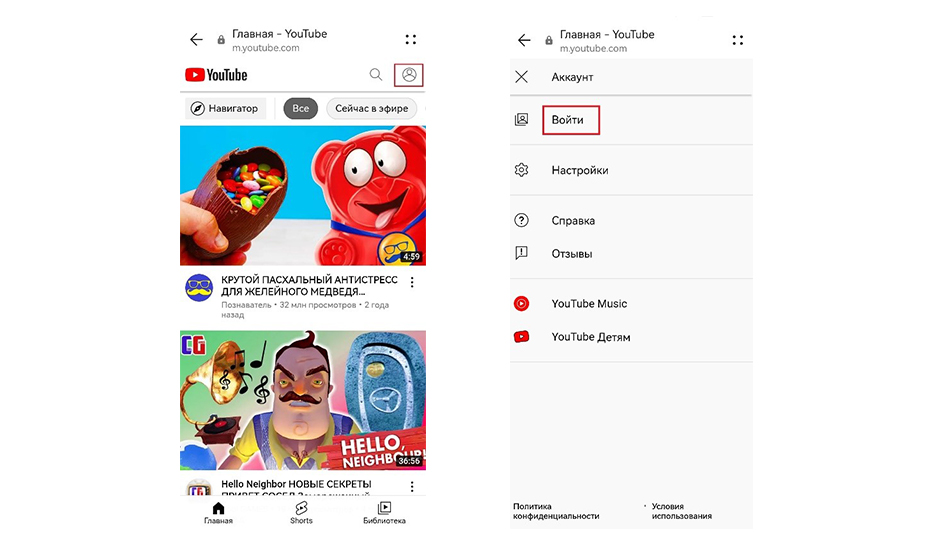
YT (YouTube Vanced)
Своим пользователям YouTube активно предлагает premium-подписку. Однако существует альтернативное приложение со схожими функциями.
YouTube Vanced представляет собой расширенную версию YouTube с дополнительным функционалом. Что важно, приложение позволяет смотреть ролики без рекламы. Для установки нужно выполнить три простых действия.
Шаг 1. Зайдите в AppGallery и введите в поисковой строке "YT". Нажмите "Установить" и дождитесь окончания загрузки.
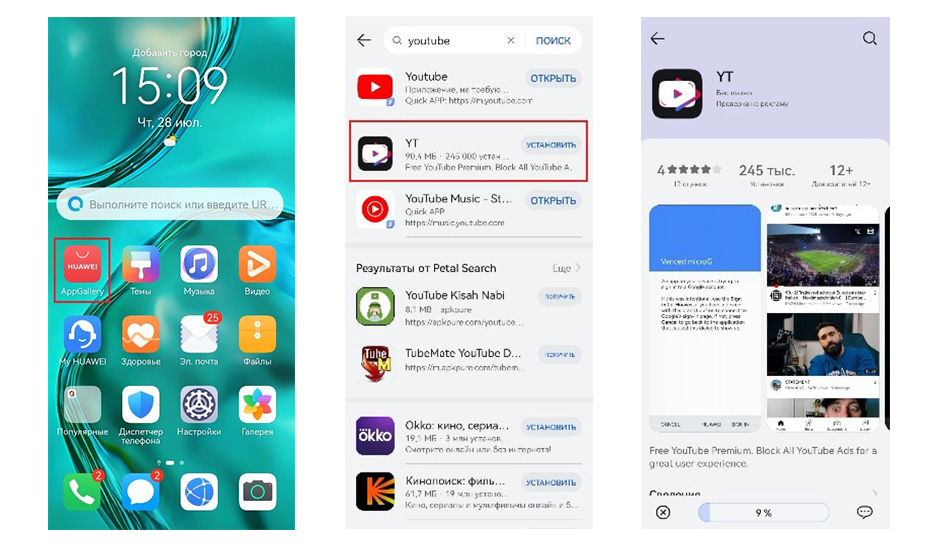
Шаг 2. Откройте приложение YouTube Helper, которое загрузилось вместе с приложением YT. Разрешите установку приложений. После этого поставьте три программы: Vanced MicroG, YouTube Vanced и YouTube Music. Два первых приложения обязательны, а YouTube Music - по желанию.
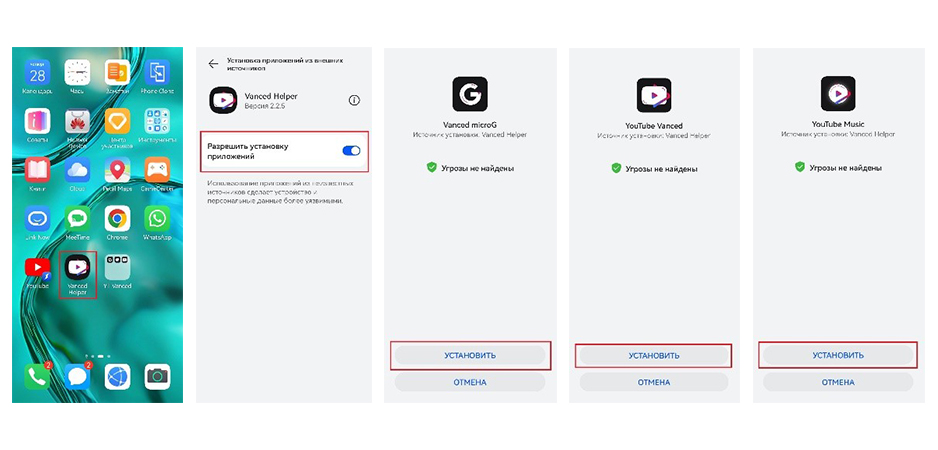
Шаг 3. Откройте приложение YouTube Vanced и смотрите видео.
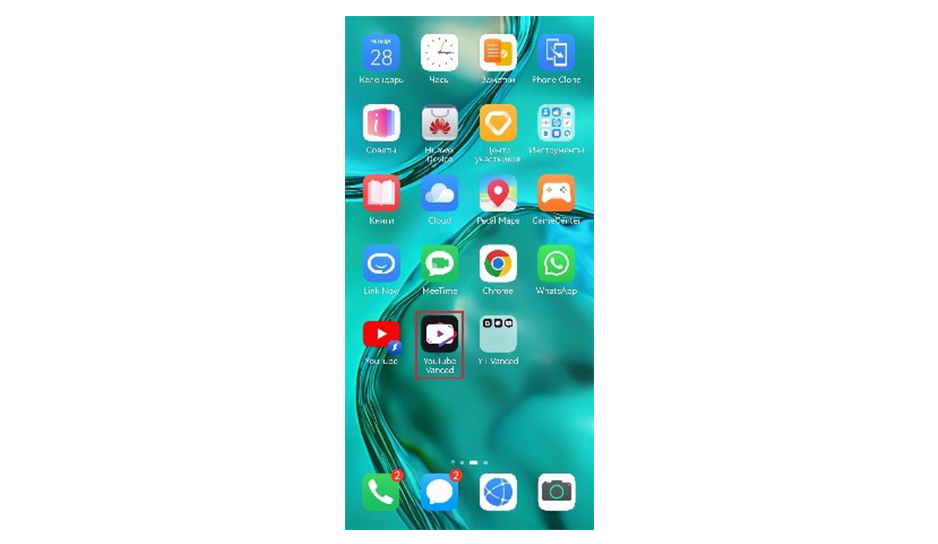
Чтобы было проще: вот ссылка для установки приложения YT на смартфон Huawei.
Краткая инструкция, как войти в свой аккаунт в приложении YT
Шаг 1. Зайдите в приложение и нажмите на иконку аккаунта в правом верхнем углу.
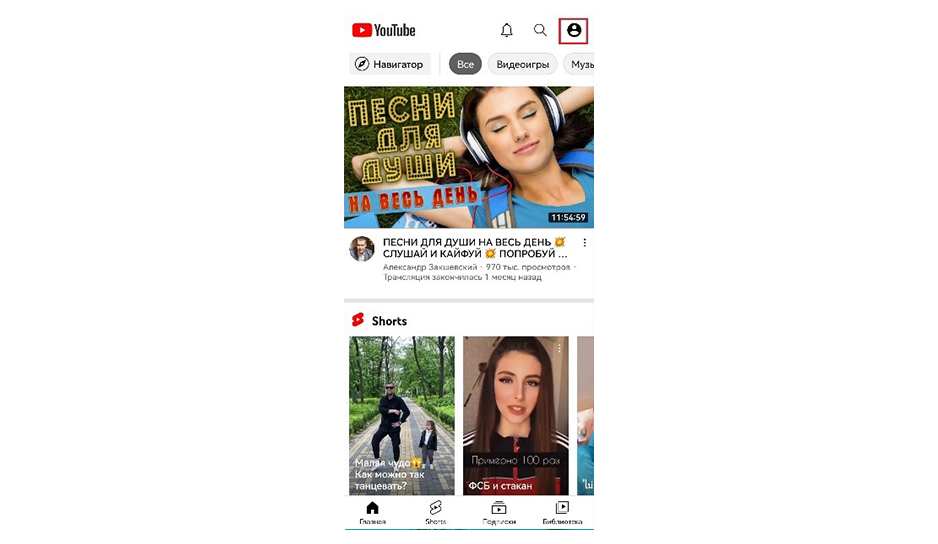
Шаг 2. Нажмите "Войти" и кликните на "Add account".
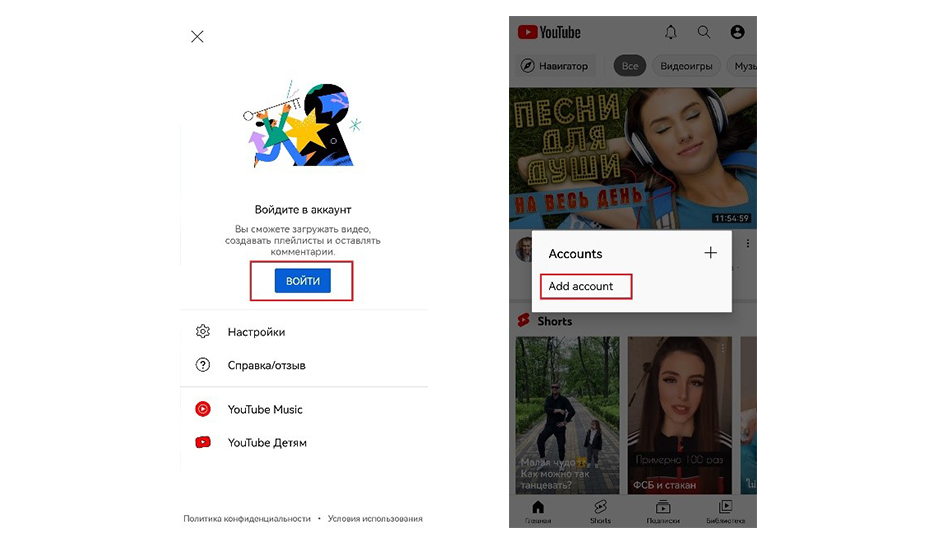
Шаг 3. Нажмите "Войти" в правом нижнем углу для авторизации в вашем Google-аккаунте.
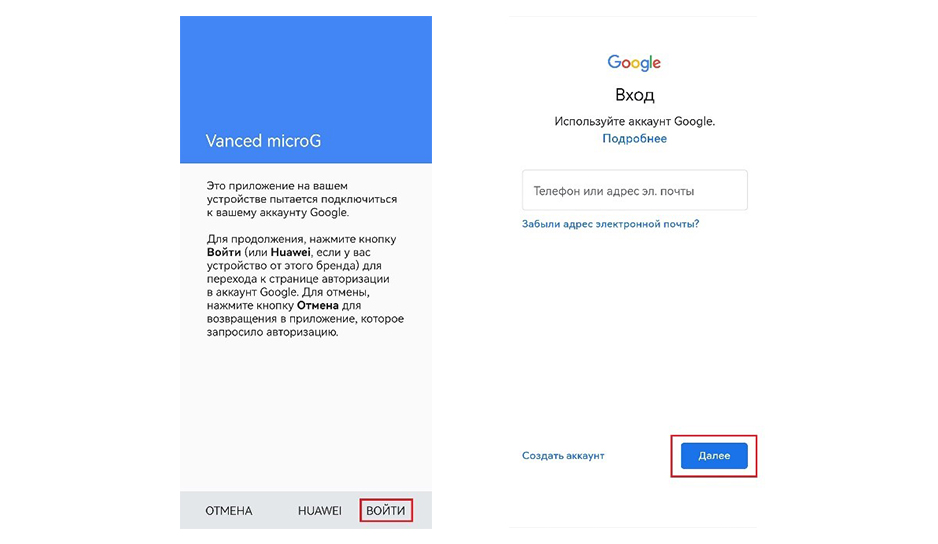
После этого можно свободно пользоваться YouTube. Каких-либо затруднений в будущем быть не должно. Это касается как просмотра, так и ведения каналов на YouTube или добавления комментариев.
Смартфоны Huawei сейчас стали гораздо удобнее для пользователей. В магазине AppGallery сегодня можно найти большинство мировых приложений и белорусских сервисов. Поиск Petal Search способен находить приложения на сторонних площадках. Программа Gspace помогает установить сервисы Google на смартфоны Huawei.




















